你会用MacBook删除文件?怎么更高效率?
作为一款高端的电脑品牌,MacBook在用户中拥有着广泛的用户群体。但是,对于刚开始使用MacBook的用户来说,可能会遇到一些问题,比如不知道如何删除文件。在这篇文章中,我们将介绍传统的MacBook删除文件方法,以及如何使用第三方软件CleanMyMac X工具更高效地删除文件。
传统的MacBook删除文件方法
在MacBook中,删除文件的方法与Windows电脑有所不同。在Windows电脑中,我们可以通过右键单击文件并选择“删除”来删除文件。但是,在MacBook中,我们需要将文件拖到“废纸篓”中才能删除它。
步骤如下:
一:打开Finder,找到要删除的文件。
二:将文件拖到“废纸篓”图标上。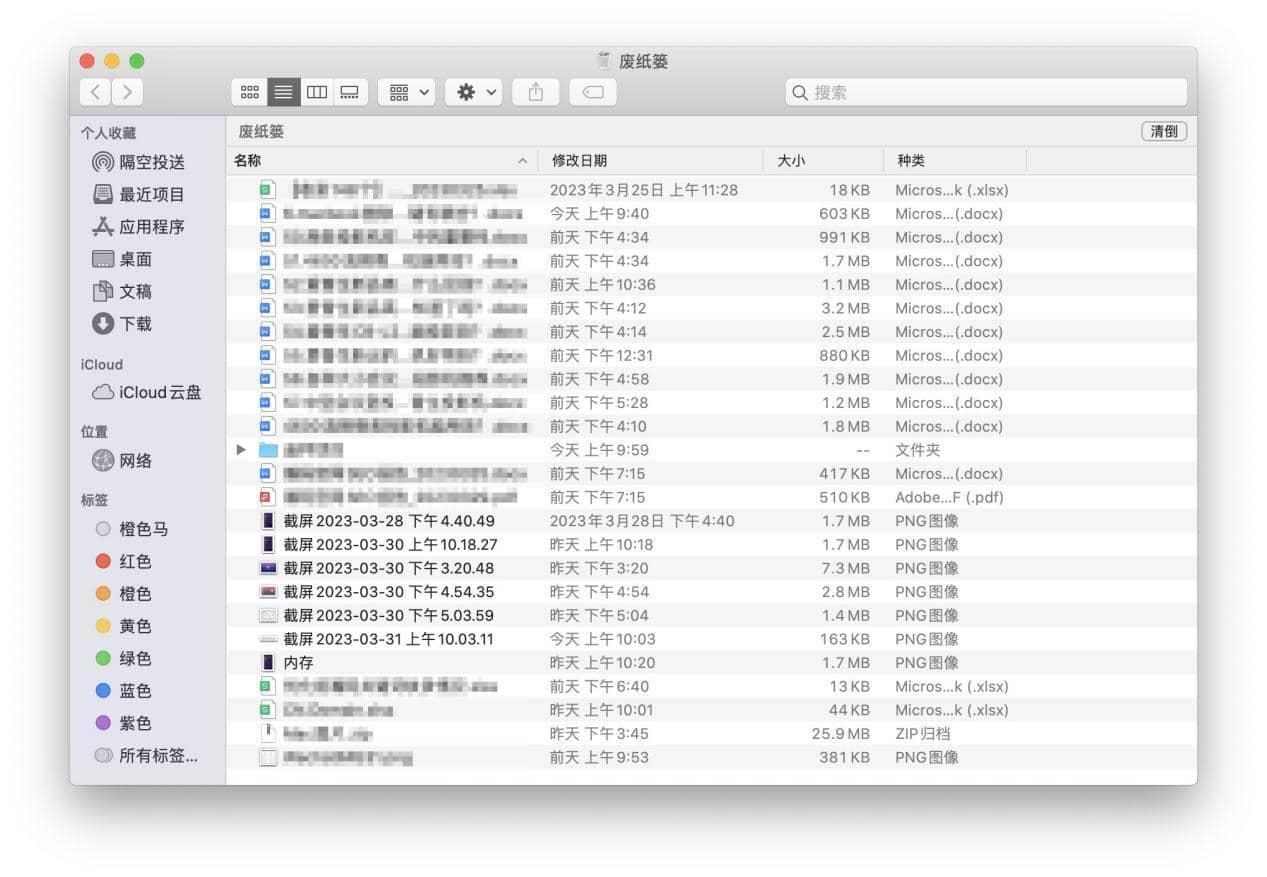
三:右键单击“清倒”图标,选择“清倒废纸篓”。即可清空废纸篓的所有文件。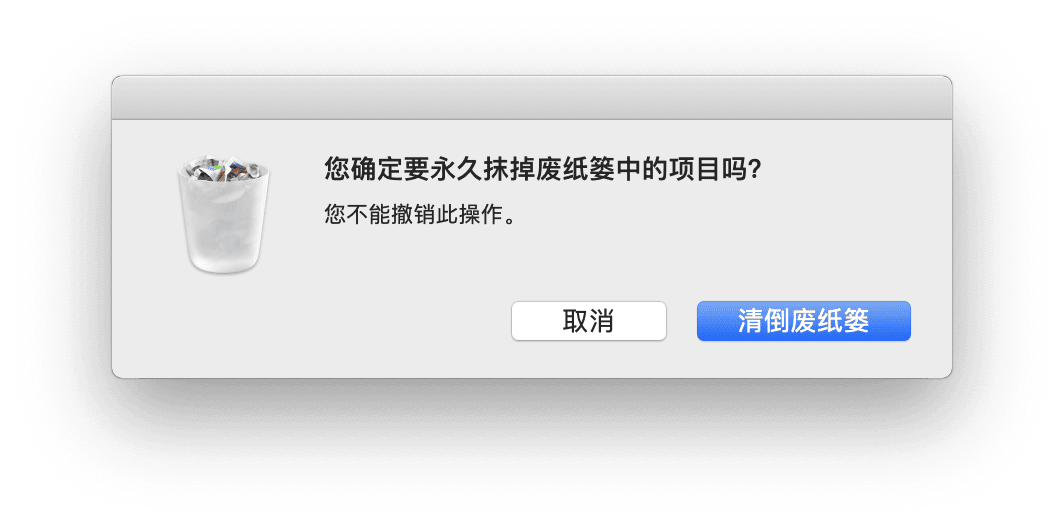
这是传统的MacBook删除文件方法,但是这种方法并不是最高效的方法。因为当我们删除文件时,它们并不会立即从我们的电脑中删除。相反,它们会被移动到“废纸篓”中,占用我们的存储空间。因此,我们需要定期清空“废纸篓”来释放存储空间。
不过如果使用第三方MacBook删除文件工具的话就可以非常高效率了,比如CleanMyMac X。
CleanMyMac X是一款专业的MacBook删除文件工具,它可以帮助我们更高效地删除文件。它扫描我们的电脑,找到不需要的文件并删除它们。使用CleanMyMac X工具删除文件的步骤如下:
一:下载安装工具。
二:打开CleanMyMac X工具,选择“智能扫描”。
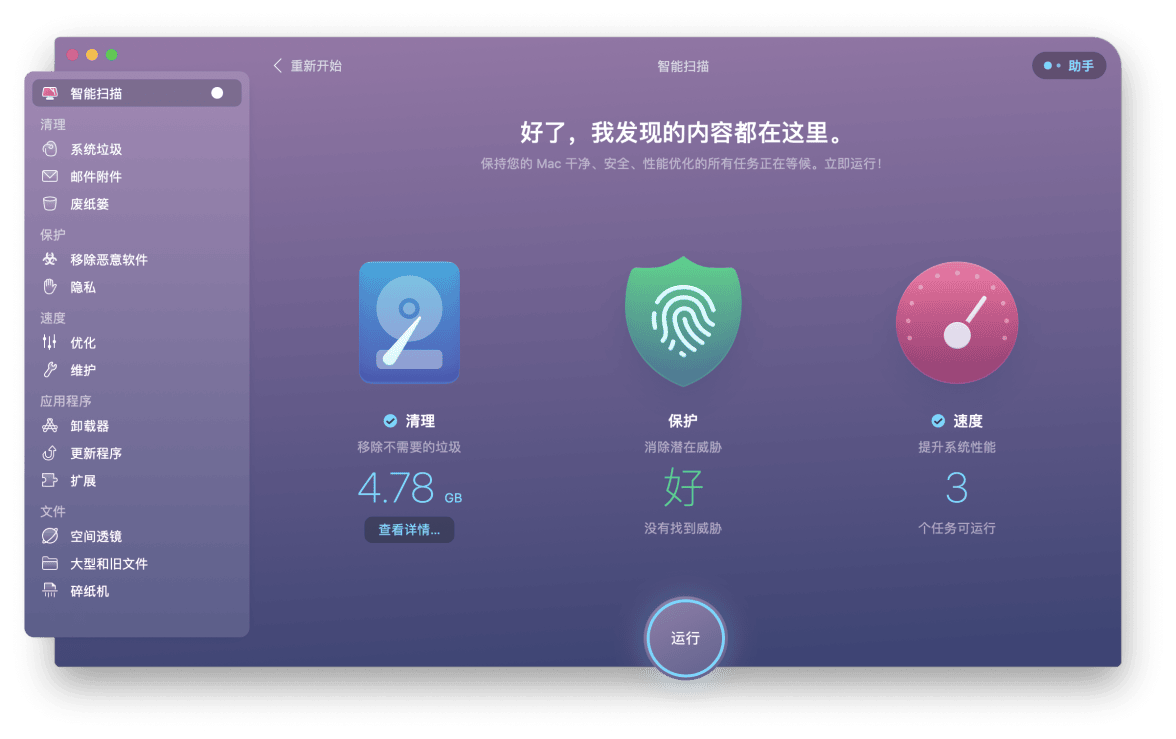
三:等待扫描完成后,选择要删除的文件。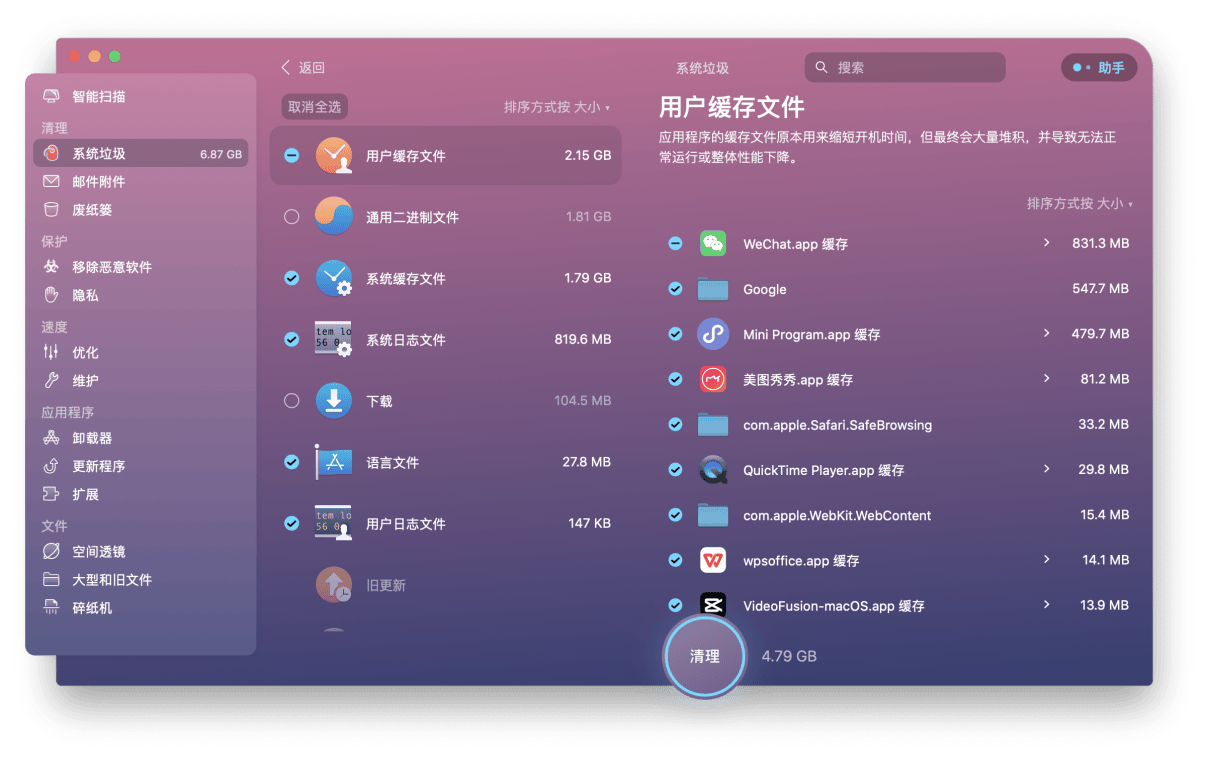
四:勾选要删除的文件,点击“清理”按钮,CleanMyMac X会自动删除这些文件。
使用CleanMyMac X工具可以更高效地删除文件,因为它可以扫描我们的电脑,找到不需要的文件并删除它们。这样,我们就可以释放更多的存储空间,让我们的电脑更加流畅。
除了使用传统的MacBook删除文件方法和CleanMyMac X工具,我们还可以使用碎纸机模块来删除文件。碎纸机模块可以将文件彻底删除,使其无法恢复。使用碎纸机模块的步骤如下:
一:打开CleanMyMac X工具,选择“碎纸机”。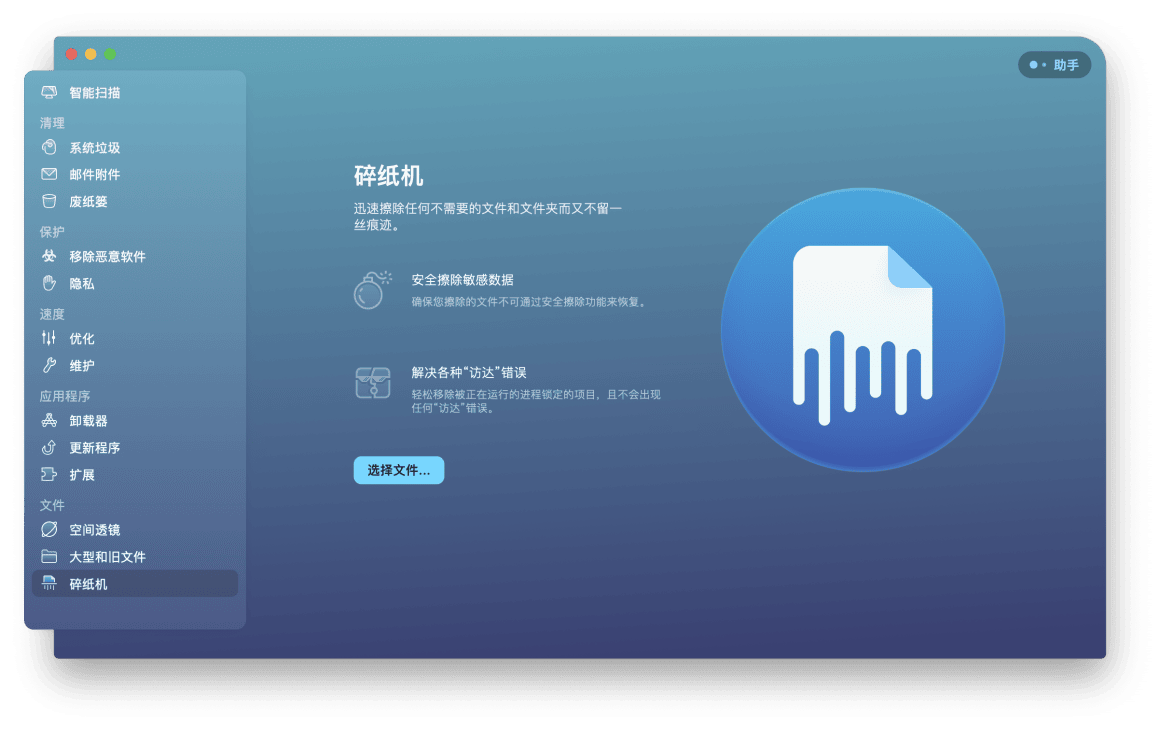
二:将要删除的文件拖到碎纸机窗口中。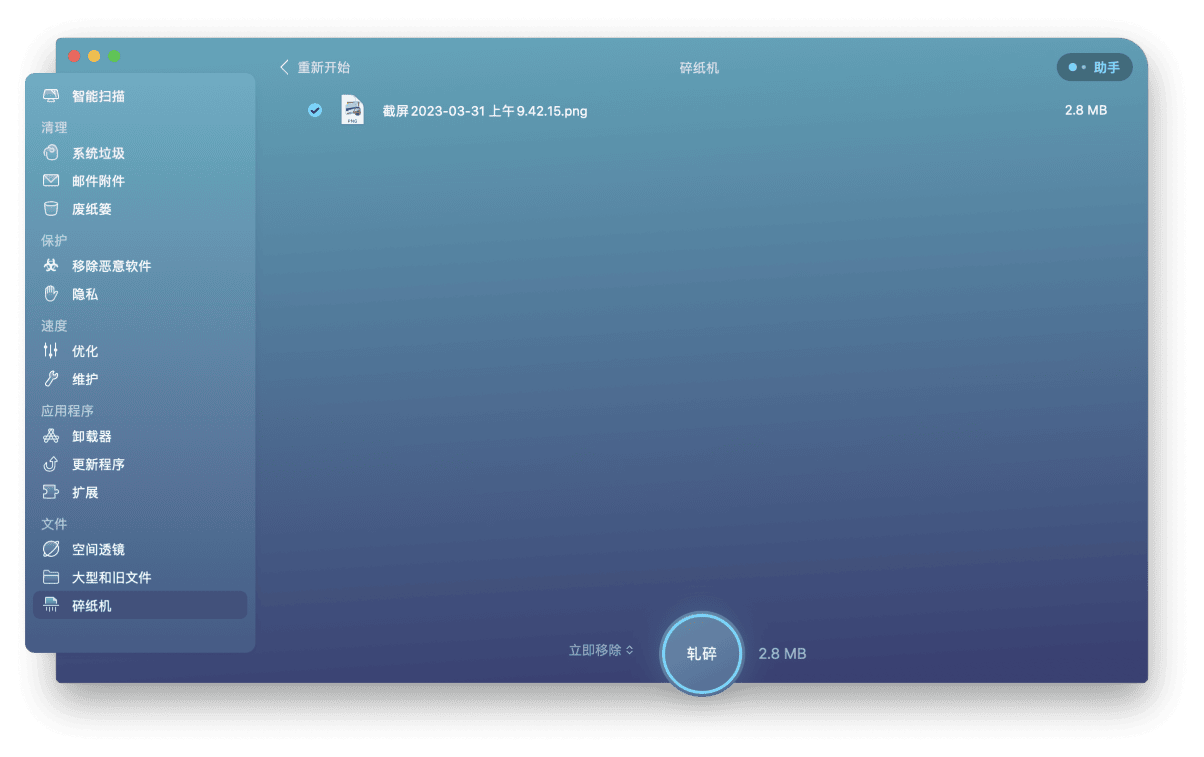
三:点击“开始”按钮,CleanMyMac X会将文件彻底删除。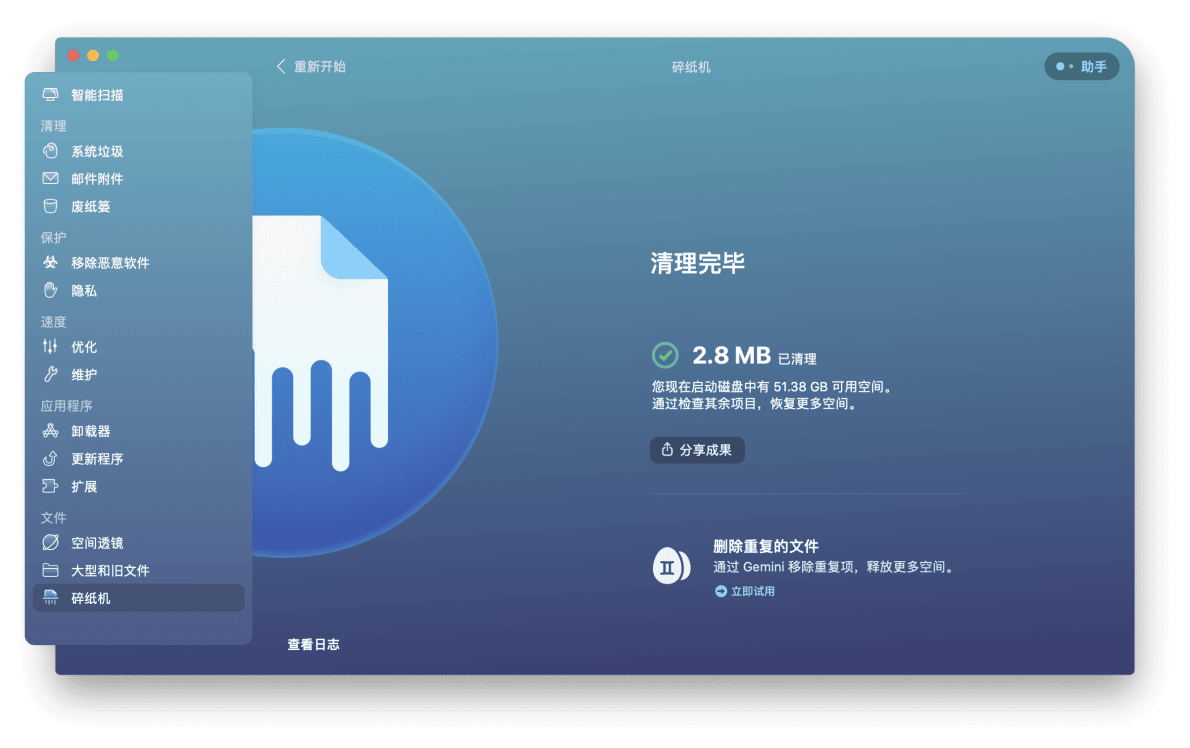
使用碎纸机模块可以将文件彻底删除,使其无法恢复。这对于一些敏感的文件非常有用,比如银行账户信息、个人身份证明等。
在这篇文章中,我们介绍了传统的MacBook删除文件方法、使用CleanMyMac X工具更高效地删除文件以及使用碎纸机模块可以更彻底的删除隐私文件。无论您是普通用户还是专业用户,这些方法都可以帮助您更好地管理您的文件,释放存储空间,让您的电脑更加流畅。






